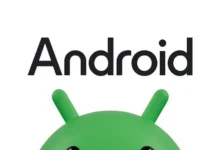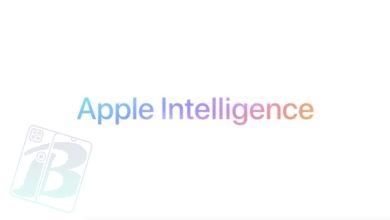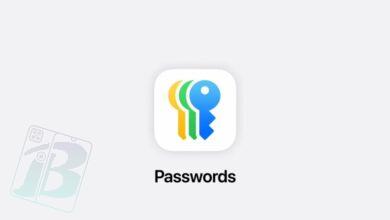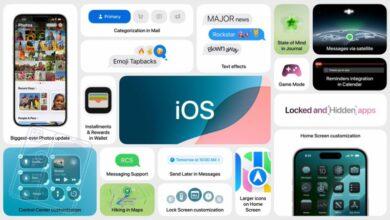ב‑iOS 18 אפשר להתאים אישית את ה‑iPhone בדרכים חדשות, לצלם וידאו מרחבי ולחוות משחקים בצורה סוחפת יותר.
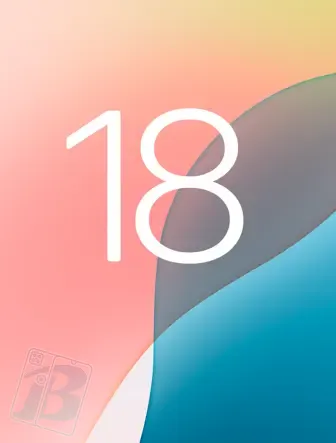
ניתן להסתיר יישומים פרטיים, לשחק טוב יותר ולהתאים אישית את ה‑iPhone.
להשתדרג עם ״מצב משחק״
״מצב משחק״ מופעל באופן אוטומטי בזמן פתיחה של משחק ומצמצם את הפעילות ברקע ב‑iPhone או ב‑iPad כדי לאפשר חוויית משחק חלקה עם תדירויות יותר קבועות. הוא גם משפר את מהירות התגובה של שלטי משחק אלחוטיים ו‑AirPods דרך הפחתה משמעותית של זמן ההשהיה. התוצאה היא חוויית משחק חדה וסוחפת יותר במשחקים אהובים כמו Genshin Impact ו‑Return to Monkey Island וגם Assassin’s Creed Mirage ועוד.
להתאים אישית את ״מסך הבית״
עכשיו ניתן למקם יישומים וווידג'טים בכל מקום פנוי ב״מסך הבית״. אפשר לשים את היישום ״פתקים״ ממש מעל ל‑Dock לגישה קלה או לסדר את היישומים ככה שלא יסתירו פרצופים בתמונת הרקע. אפשר גם לשנות את הווידג'טים וסמלי היישומים למראה בהיר, כהה או אפילו מונוכרומטי כדי שיתאימו למצב ״ריכוז״ ספציפי.
לקחת פיקוד על הפקדים
אפשר לשנות את הפקדים בחלק התחתון של ״מסך הנעילה״ כדי לגשת במהירות לפעולות הכי חשובות, בין אם מדובר בלכתוב פתק כשיש לך רעיון, בלהתחיל מדיטציה או בתיעוד של רגע מסוים במדיה החברתית. ב״מרכז הבקרה״ שעוצב מחדש אפשר עכשיו לשנות את הגודל של הסמלים, לסדר אותם בקבוצות איך שמתחשק לך ולהתאים אישית את הפריסה שלהם.
לקחת רגע לחשוב
היישומים המובנים ״יומן״ ו״בריאות״ ב‑iOS 18, מחוברים כעת יותר מאי פעם. יחד עם עוד יישומים לטיפול עצמי, הכלים האלה נועדו לעזור לך לתעד מצבי רוח ורגשות ולזהות מגמות כלליות יותר בבריאות הנפשית שלך.
לצלם וידאו מרחבי
יישומי צד שלישי יכולים לצלם עכשיו וידאו מרחבי ב‑iPhone 15 Pro ואילך ולתעד אירועים משפחתיים וצילומי פורטרט מקסימים של חיות מחמד בדרכים דינמיות חדשות. לחוויית צפייה סוחפת להפליא, כדאי לצפות ב‑Apple Vision Pro בסרטונים שצילמת.
לעשות אפילו יותר היישר מפרק כף היד
עם watchOS 11, התכונה המשופרת ״ערימה חכמה״ מציעה באופן אוטומטי את הווידג'טים הנכונים בזמן הנכון והתכונה ״פעילויות חיות״ מאפשרת לראות מידע רלוונטי בקלות במבט מהיר. היישום החדש ״מדדים חיוניים״ עוזר להבין את מדדי הבריאות שלך, והתכונה ״עומס האימונים״ ביישום ״פעילות״ מציגה את האינטנסיביות של האימונים שלך כדי שיהיה אפשר להתאים את האימון הבא לרמה שלך.
לנעול או להסתיר יישומים
אפשר לנעול יישום כדי שיידרש שימוש ב‑Face ID, ב‑Touch ID או בקוד גישה כדי לפתוח אותו, או להעביר אותו לתיקייה נעולה כדי להסתיר אותו. כך או כך, היישום לא יופיע בחיפוש, בעדכונים או במקומות אחרים כדי שיהיה גלוי רק לך.
לשקף את המסך ב‑Mac
אפשר לנצל את מלוא היכולות של ה‑Mac וה‑iPhone שלך עם התכונה ״שיקוף ל‑iPhone״, שמאפשרת לשלוט ב‑iPhone היישר מה‑Mac, גם אם המכשיר נמצא בכיס שלך או בחדר אחר. תוך כדי, ה‑iPhone שלך יישאר נעול, כדי שרק לך תהיה אפשרות לגשת אליו או לראות את הפעולות שלך.
חלק מהתכונות עשויות שלא להיות זמינות בכל האזורים או השפות.